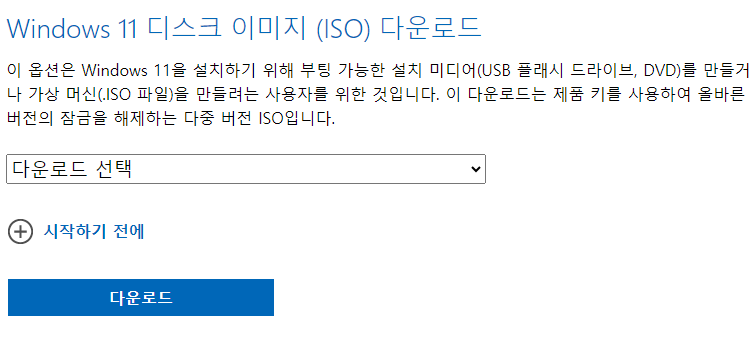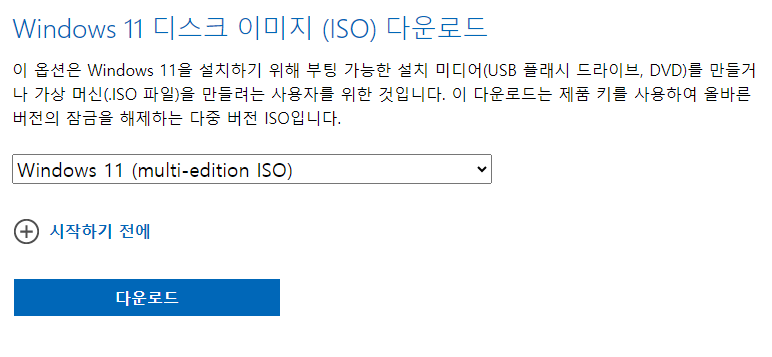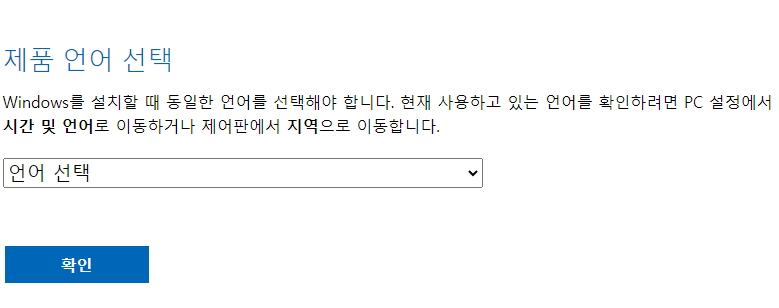윈도우 11 설치 다운로드
요즘 트렌드는 윈도우 10(Windows 10)에서 11로 많이 넘어간 상태입니다. 그런데 정작 설치하는 방법은 많이 없더라고요. 운영체제 윈도우 11을 거의 다 사용하는데요. 윈도우 11(Windows 11) 설치 다운로드하는 방법과 윈도우 10에서 업그레이드하여 11로 하는 방법을 알려드리도록 하겠습니다.
목차
1. 윈도우 11 설치 사양 정보
2. 윈도우 10에서 업그레이드
3. 윈도우 11 설치 파일 만들기
4. 윈도우 11 디스크 이미지 다운로드
결론
1. 윈도우 11 설치 사양 정보
윈도우 11을 사용할 경우 최소 시스템 요구 사항이 있습니다. 이것을 충족해야 윈도우 11을 원활하게 사용할 수 있습니다.
∨프로세서 : 듀얼 코어가 장착된 1GHZ 이상, 64비트 프로세스
(윈도우 10 설치 버젼이 32비트,64비트 있으니 64비트만 설치 됩니다.)
∨RAM : 4GB
∨스토리지 : 64GB 이상의 저장 용량
∨시스템 펌웨어 : 보안부팅, UEFI, PC 요구사항 설정방법은 내용 참조.
∨TPM : 신뢰할 수 있는 플랫폼 모듈 지침
∨그래픽 카드 : DirectX 12 이상
∨디스플레이 : 대각선으로 9인치보다 큰 HD(720p) 디스플레이
∨인터넷 연결 및 마이크로소프트 계정 : 인터넷에 연결해야 되고 마이크로소프트 계정이 필요합니다.
자신의 사양 보는 방법
키보드 컨트롤(Ctrl)과 알트(Alt) 사이의 윈도우키와 우측 상단의 퍼즈 브레이크(Paue Break) 키를 누르면 됩니다
윈도우 키 + 퍼즈 브레이크 키
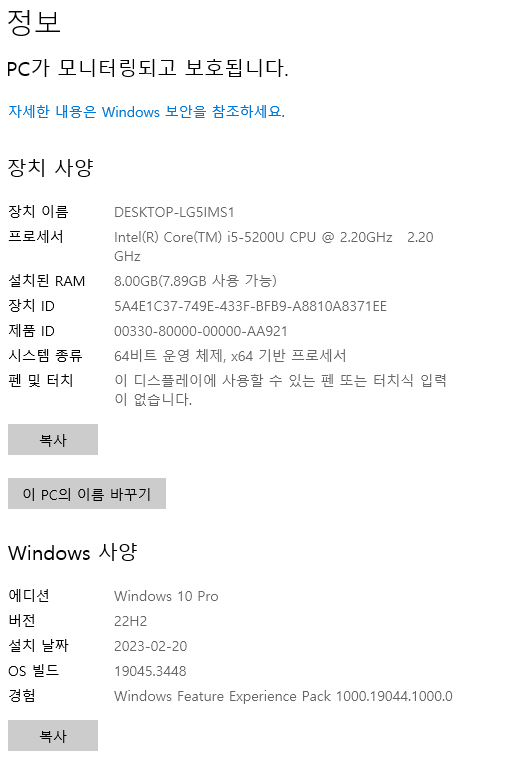
위와 같이 나오니까 사양이 맞는지, 시스템 종류는 64비트 인지 꼭 확인하세요.
2. 윈도우 10에서 업그레이드
대게 많은 사람들이 이 설치 방법을 이용할 것 같습니다. 윈도우 10을 사용하고 있지만, 컴퓨터를 포맷하고 윈도우 11을 설치해야 되나, 그냥 윈도우 11로 업그레이드하면 문제가 생기지 않을까 걱정이 많으실 겁니다. 기존에 운영체제에 문제가 많으면 포맷하는 게 맞으나 그렇지 않는다면 업그레이드가 더 편리할 것입니다. 그럼 설치 방법 시작하겠습니다.
참고: Windows 11 설치 도우미는 ARM 기반 PC에서 실행되지 않습니다. x64 프로세서를 사용하는 PC에서만 지원됩니다. 다른 PC에 Windows 11을 설치하기 위해 설치 미디어가 필요한 경우 Windows 11 설치 미디어 만들기를 참조하세요.
(2. 윈도우 11 설치 미디어 만들기로 가면 됩니다.)
3. 윈도우 11 설치 파일 만들기
새로 구매한 PC나 중고 PC에 윈도우 11을 신규 설치 또는 다시 설치하는 경우에 이것을 다운로드 받아서 이용하시면 됩니다. 이 파일 도구를 다운로드 설치하여 부팅이 가능한 USB 또는 DVD 시디를 만들어 줍니다.
∨인터넷 연결 상태 확인.
∨USB는 최소 8GB 이상의 용량.
∨윈도우 11을 설치하기 전에 모든 작업을 백업 저장하고 하는 것을 권장.
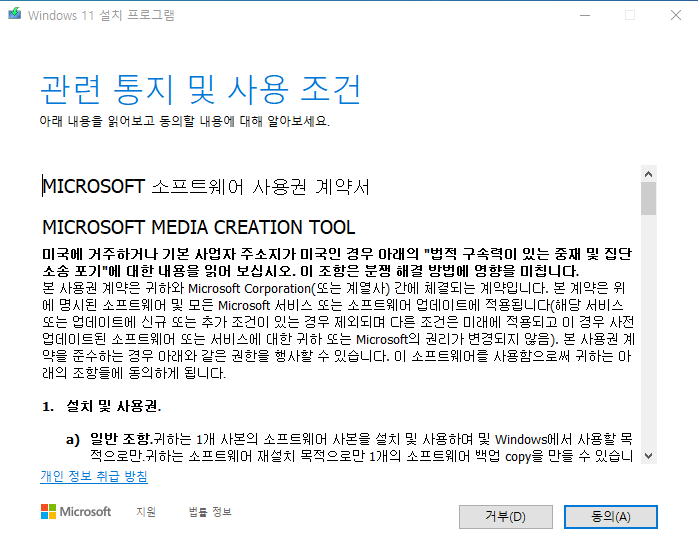
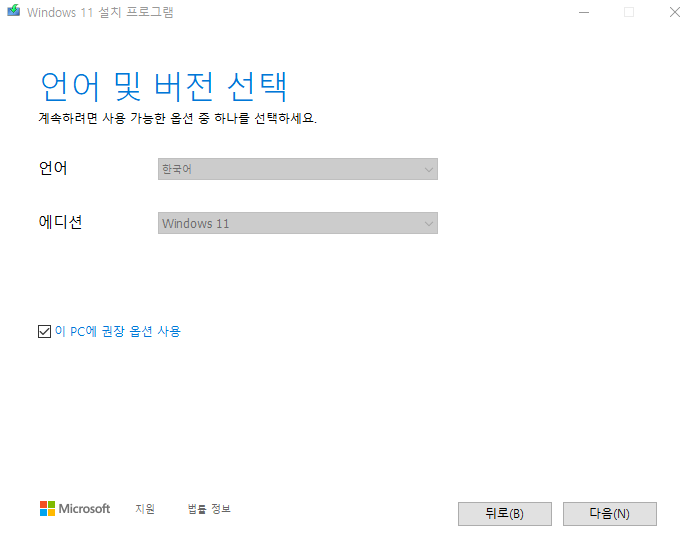
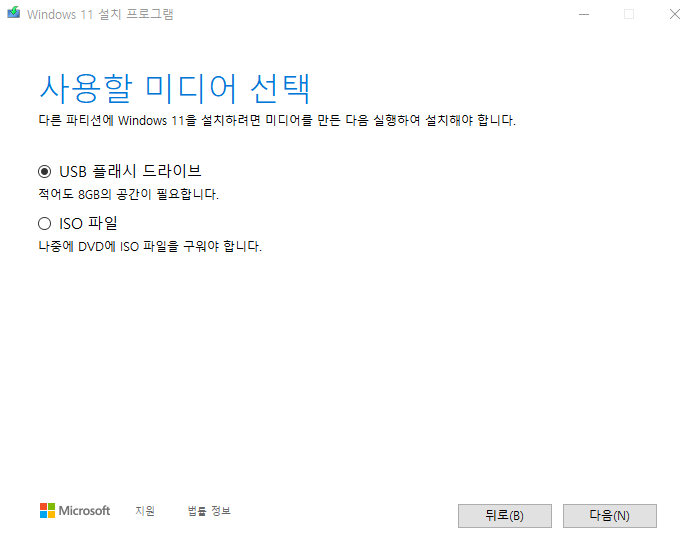
위에서 USB 플래시 드라이브나
ISO 파일을 고른후 진행하면 됩니다.
4. 윈도우 11 디스크 이미지(ISO) 다운로드
윈도우 11을 설치하기 위해 3번 부팅 가능한 USB 및 DVD를 만들어 놓고 4번 윈도우 11 디스크 이미지 다운로드를 하면됩니다.
∨인터넷 연결 확인.
∨충분한 USB, HDD 용량 여유
∨포맷되므로 DVD, USB 사용 권장
언어 선택후 확인하면 됩니다.
위 이미지를 다운로드 후에 DVD 설치, USB, DVD없이 ISO로 직접 설치 가능합니다.
DVD 설치
1. ISO 파일을 클릭하여 마우스 오른쪽 클릭(우클릭)
2. 속성 선택→일반탭 변경 선택
3. 연결 프로그램→윈도우 탐색기 선택
4. ISO 파일 마우스 우클릭하면 디스크 이미지 굽기가 표시
5. 윈도우 디스크 이미지 버너말고 다른 프로그램 이용 시 ISO 파일의 마우스 우클릭하여 연결 프로그램(타사 프로그램)을 선택하면 됩니다.
USB,DVD없이 ISO로 직접 설치
1. ISO 파일 마우스 우클릭 속성 선택
2. 일반탭에서 변경 클릭
3. 연결 프로그램에서 윈도우 탐색기 선택 적용
4. ISO 파일 마우스 우클릭우 탑재 클릭
5. 가상 부팅 디스크 설정됨
6. 가상 부팅디스크 더블 클릭
7. setup.exe 실행
*참조 : 마이크로소프트 홈페이지
결론
윈도우 11 설치 다운로드와 윈도우 10에서도 업그레이드 하는 방법을 알려드렸습니다. 컴퓨터에 꼭 필요한 운영체제인 윈도우는 새로 구입했거나 기존에 윈도우를 사용하는데 블루스크린이라던지 오류 문제가 많을 때 설치해주는게 가장 좋습니다. 이 방법을 잘 보시고 건강한 컴퓨터 생활 하세요.
함께 보면 좋은 글
'PC 꿀팁' 카테고리의 다른 글
| 로지텍 마우스 드라이버 다운로드와 키보드, 웹캠까지 (0) | 2023.09.24 |
|---|---|
| hwp 파일 열기하는 방법 휴대폰과 PC까지 (0) | 2023.09.24 |
| KM플레이어 다운로드 초고화질 동영상 보자 (0) | 2023.09.23 |
| 크롬 다운로드 PC와 휴대폰 버전 여기 있지롬 (0) | 2023.09.22 |
| 카카오톡 PC버전 (0) | 2023.09.22 |
| 삼성프린터 드라이버 다운로드 SL-M2030 (0) | 2023.09.21 |